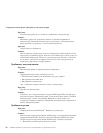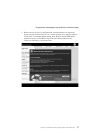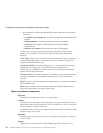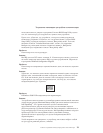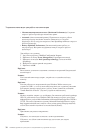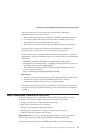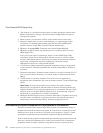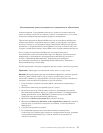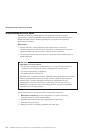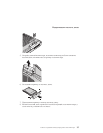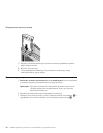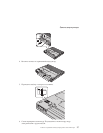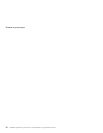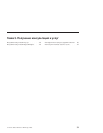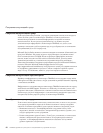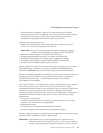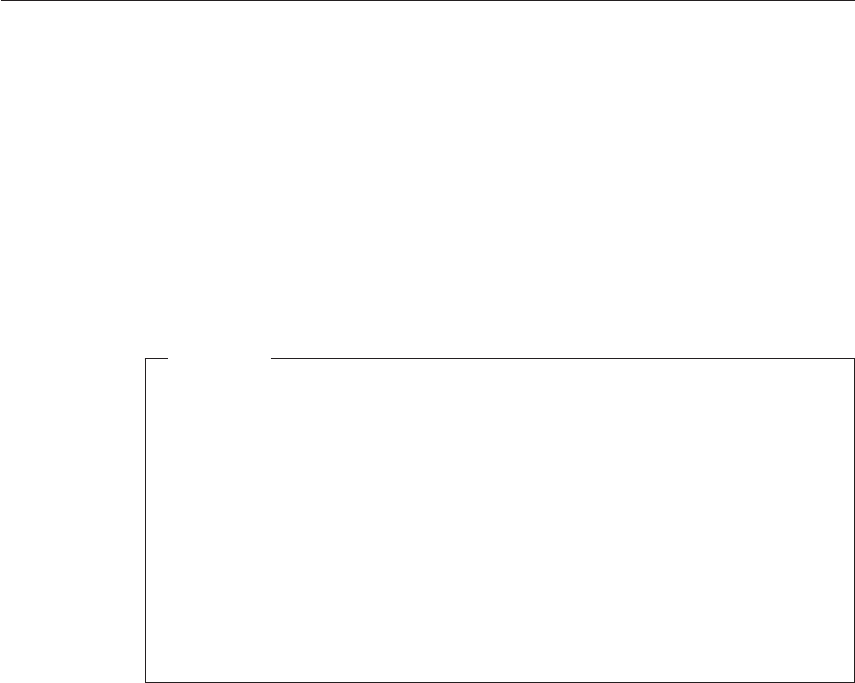
Модернизация жесткого диска
Вы можете увеличить объем памяти для хранения данных на вашем
компьютере, заменив имеющийся жесткий диск на диск большей емкости.
Новый жесткий диск вы можете приобрести у торговца или торгового
представителя Lenovo.
Примечания:
1. Замену жесткого диска рекомендуется производить только при
модернизации или после ремонта. Контакты и отсек жесткого диска не
предназначены для частых замен и перестановок устройств.
2. На дополнительном жестком диске нет программ Rescue and Recovery и
Product Recovery
Внимание
Обращение с жестким диском
v Не роняйте устройство и оберегайте его от ударов. Кладите диск на
материалы, поглощающие толчки, например, на мягкую ткань.
v Не давите на крышку устройства.
v Не прикасайтесь к контактам.
Жесткий
диск - устройство нежное. Неправильное обращение с ним может
вызвать повреждение и полную потерю данных. Прежде чем вынимать
жесткий диск, создайте резервную копию всей хранящейся на нем
информации, после чего выключите компьютер. Ни в коем случае не
вынимайте устройство, если компьютер работает, находится в режиме
ожидания или в спящем режиме.
Для замены жесткого диска выполните следующие операции:
1. Выключите компьютер, затем отсоедините от компьютера шнур
электропитания и все остальные кабели.
2. Закройте дисплей компьютера и переверните компьютер.
3. Извлеките аккумулятор.
4. Выкрутите винт, который удерживает жесткий диск.
Модернизация жесткого диска
34 ThinkPad
®
серии R51e Руководство по обслуживанию и устранению неполадок